Avorion
Avorion ist ein Weltraum-Survival mit einer sehr großen Welt. Baue deine eigenen Raumschiffe und erkunde den Weltraum!
Basis Serverkonfiguration
Backup erstellen
Mit Deinem Server bei GPORTAL erhältst Du die Möglichkeit, Backups anzulegen. Du bekommst von uns kostenlosen Speicherplatz für das Sichern Deiner Spielstände.
Hinweis Bitte beachte, dass Backups nicht automatisch angelegt werden.
So legst du ein Backup über das Webinterface an:
- Logge Dich über unsere Webseite ein
- Klicke im linken Menü auf „Meine Server„
- Wähle den gewünschten Server aus
- Klicke im linken Menü beim Punkt „Administration“ auf „Backup„
- Klicke auf „Backup erstellen„
- Der Server stoppt für das Backup
- Nach der Backup Erstellung startet der Server automatisch neu
Wichtig Zwischen 19:00 Uhr und 21:00 Uhr kann kein Backup angelegt werden.
Wie verbinde ich auf meinen Avorion Server?
- Öffne das Spiel und klicke auf „Mehrspieler“ -> „Serverbrowser“
- Dort findest du die komplette Liste von verfügbaren Servern
- Suche nach dem Namen deines Servers und du kannst direkt verbinden
- Wir wünschen dir viel Spaß! 🙂
Wie werde ich Admin auf dem Server?
- Kopiere Deine STEAM 64 ID
- Logge Dich auf GPORTAL ein
- Wähle den Server aus
- Stoppe den Server
- Klicke auf die „Basis Einstellungen“ im Menü
- Trage Deine STEAM 64 ID bei Server Admin
- Speichere und Starte den Server
- Öffne im Spiel den Chat und gebe nun die Admincommands mit /command ein
Wo finde ich meine STEAM-64-ID?
Um Deine Server als Administrator zu verwalten, benötigst Du normalerweise Deine STEAM-64-ID. Die ID findest Du beispielsweise auf dieser Seite http://steamid.co/. Dort gibst Du einfach Deinen STEAM-Namen ein und Deine ID wird angezeigt.
Wie installiere ich Mods auf dem Server?
Zunächst muss ein Dokument namens modconfig.lua erstellt werden
- Erstelle ein Dokument names modconfig und speichere es als .lua ab
- Die folgenden Zeilen müssen in das Dokument eingefügt werden
Ersetze STEAMWORKSHOPID mit der Nummer, welche Du im Link des Workshop-Objekts findest.
modLocation = ""
forceEnabling = false
mods =
{
{workshopid = "STEAMWORKSHOPID1"},
{workshopid = "STEAMWORKSHOPID2"},
}
Als Beispiel: https://steamcommunity.com/sharedfiles/filedetails/?id=2362565341
- Verbinde auf Deinen Server per FTP-Verbindung
- Füge die modconfig.lua in Deinen Galaxy-Ordner ein: /galaxies/deinGalaxieName
- Starte den Server und der Mod wird heruntergeladen
- Sobald Du auf den Server verbindest, wird sich dein Spiel den Mod auch herunterladen
- Viel Spaß mit Deinem neuen Mod 🙂







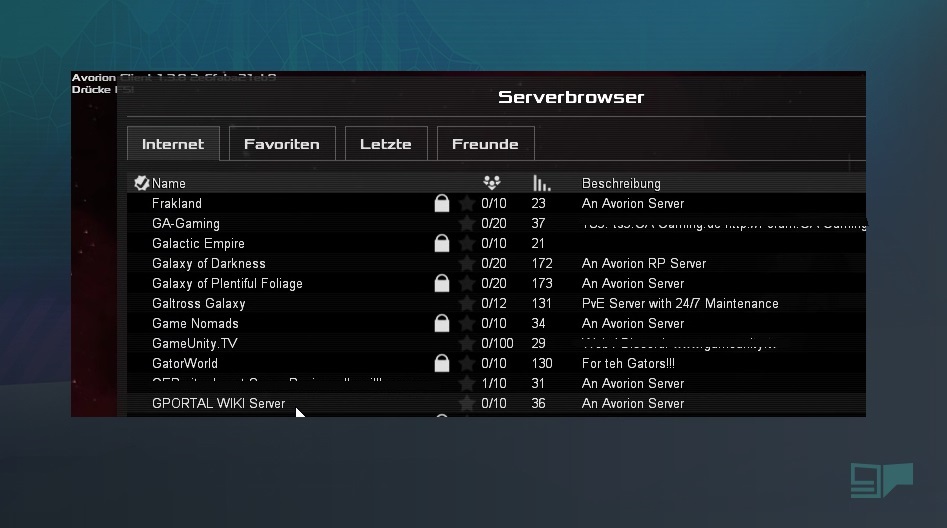
[…] developed by the SpigotMC team. It is primarily used to connect several individual Minecraft servers with each other. If you have trouble imagining what a BungeeCord server does, imagine it as a […]